ฟีด Discover ของ Google นำเสนอข่าวสารล่าสุดบนอุปกรณ์มือถือของคุณ หากฟีดนี้หยุดทำงาน คุณจะไม่ได้รับข่าวสารประจำวันของคุณ มีหลายสาเหตุที่ Google Discover อาจไม่ทำงานบนโทรศัพท์ Android ของคุณ
อาจเป็นความผิดพลาดเล็กน้อยในโทรศัพท์ของคุณที่ทำให้ Discover ไม่ทำงาน หรืออาจมีปัญหาในแอป Google เอง อย่างไรก็ตาม มีสองสามวิธีในการแก้ไขปัญหานี้และทำให้ Discover ทำงานบนโทรศัพท์ของคุณได้อีกครั้ง
สารบัญ 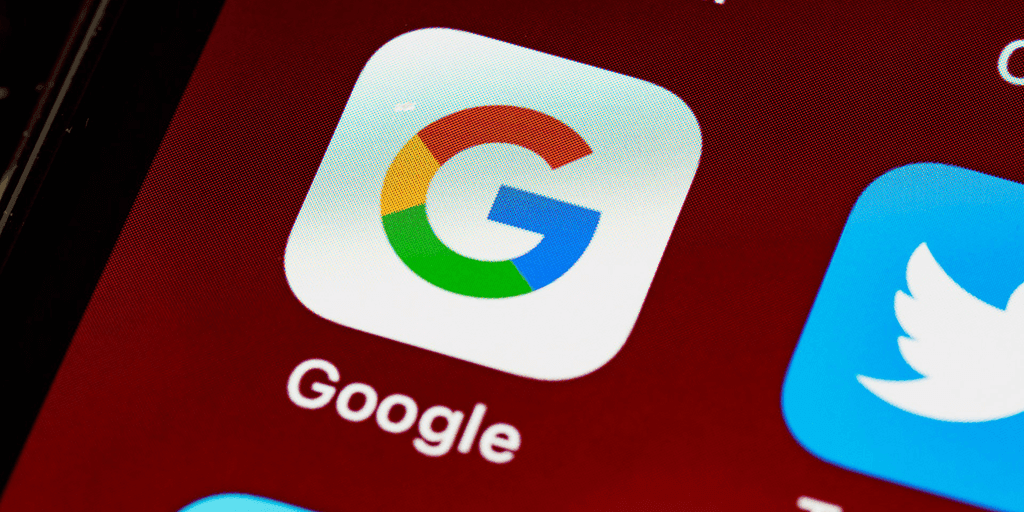
รีสตาร์ทโทรศัพท์ของคุณ
เมื่อ Google Discover หยุดทำงาน สิ่งแรกที่ต้องทำคือ เพื่อรีบูทโทรศัพท์ของคุณ เมื่อคุณทำเช่นนี้ ข้อบกพร่องเล็กน้อยในโทรศัพท์ของคุณจะได้รับการแก้ไข รีบูตโทรศัพท์ที่ใช้ Android ได้เกือบทั้งหมด
หากต้องการรีบูตเครื่อง ให้กดปุ่ม เปิด/ปิด ค้างไว้ แล้วเลือก รีสตาร์ท จากเมนู
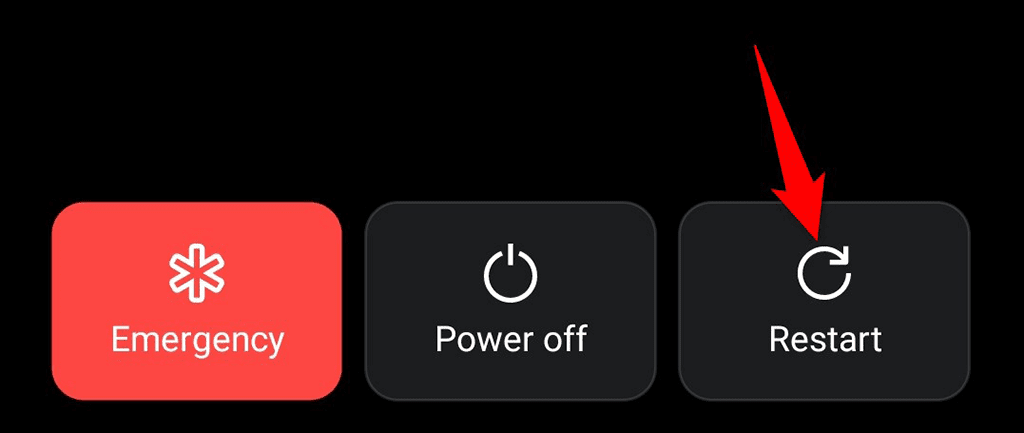
เมื่อหมุนโทรศัพท์ กลับมาที่ Discover และดูว่าฟีดปรากฏขึ้นหรือไม่
เปิดใช้งาน Google Discover บนหน้าจอหลัก
หากคุณไม่เห็น Google Discover ใน หน้าจอหลักของโทรศัพท์ของคุณ ฟีดอาจถูกปิดใช้งาน เปิดฟีดสำหรับหน้าจอหลักและปัญหาของคุณควรได้รับการแก้ไข
กดค้างไว้บนพื้นที่ว่างบนหน้าจอหลักของคุณ เลือก การตั้งค่าหน้าแรก ที่ด้านล่างของหน้าจอ 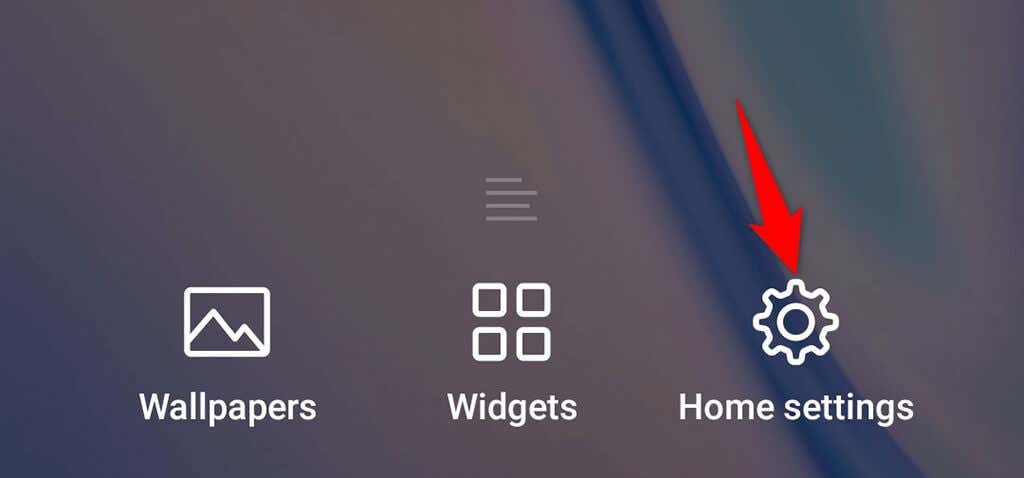 เปิด Google ตัวเลือกบนหน้าจอ การตั้งค่า
เปิด Google ตัวเลือกบนหน้าจอ การตั้งค่า 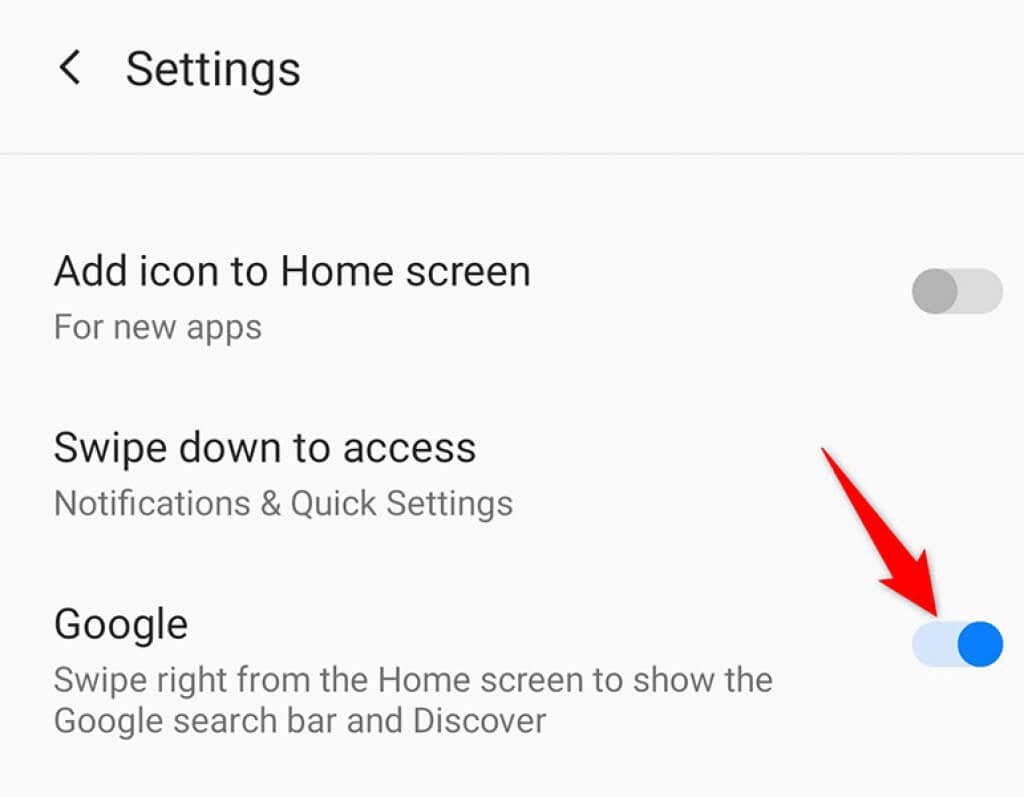
Google Discover คือ ตอนนี้กลับไปที่หน้าจอหลักของคุณ
ตรวจสอบว่าเปิดใช้งาน Google Discover แล้ว
แอป Google ในโทรศัพท์ของคุณช่วยให้คุณสามารถเปิดและปิดฟีด Discover ได้. หากคุณหรือบุคคลอื่นปิดใช้งานตัวเลือกนั้น ฟีดของคุณจึงไม่ปรากฏหรืออัปเดต
เปิดใช้งานฟีด และคุณพร้อมแล้ว
เปิด Google แอปบนโทรศัพท์ของคุณ แตะไอคอนโปรไฟล์ที่ด้านบนขวาของแอป 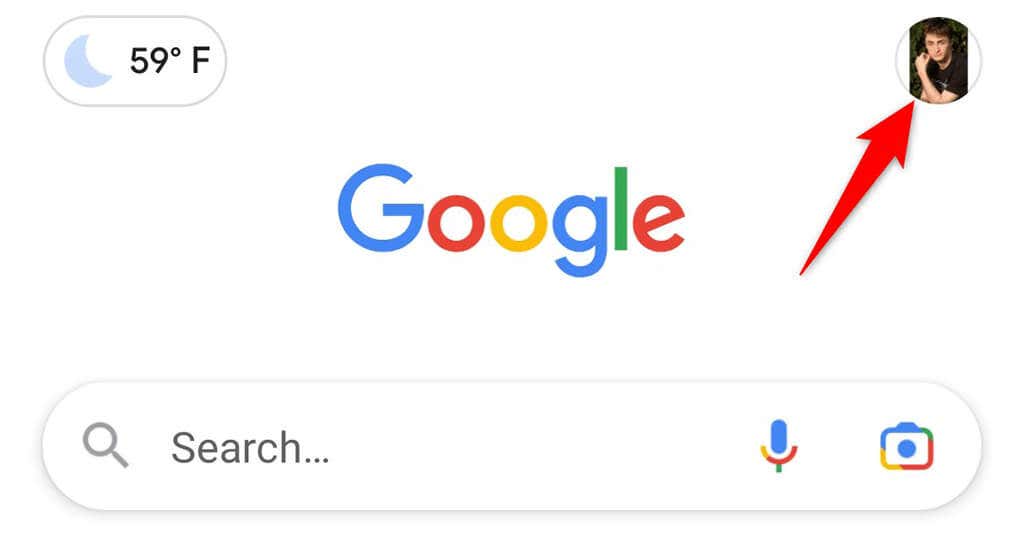 เลือก การตั้งค่า จากเมนู
เลือก การตั้งค่า จากเมนู 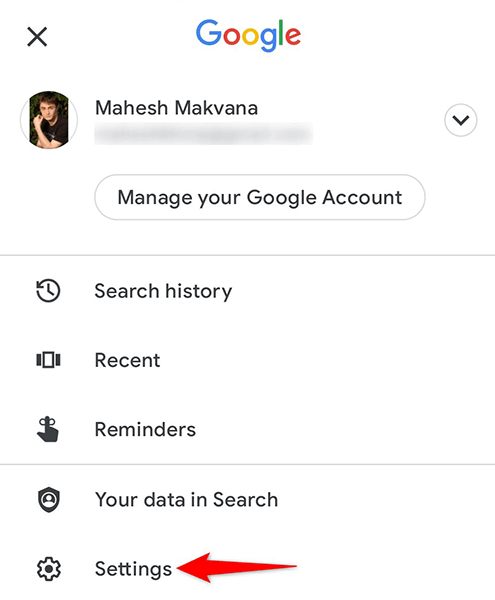 เลือก ทั่วไป > ในหน้าการตั้งค่า
เลือก ทั่วไป > ในหน้าการตั้งค่า 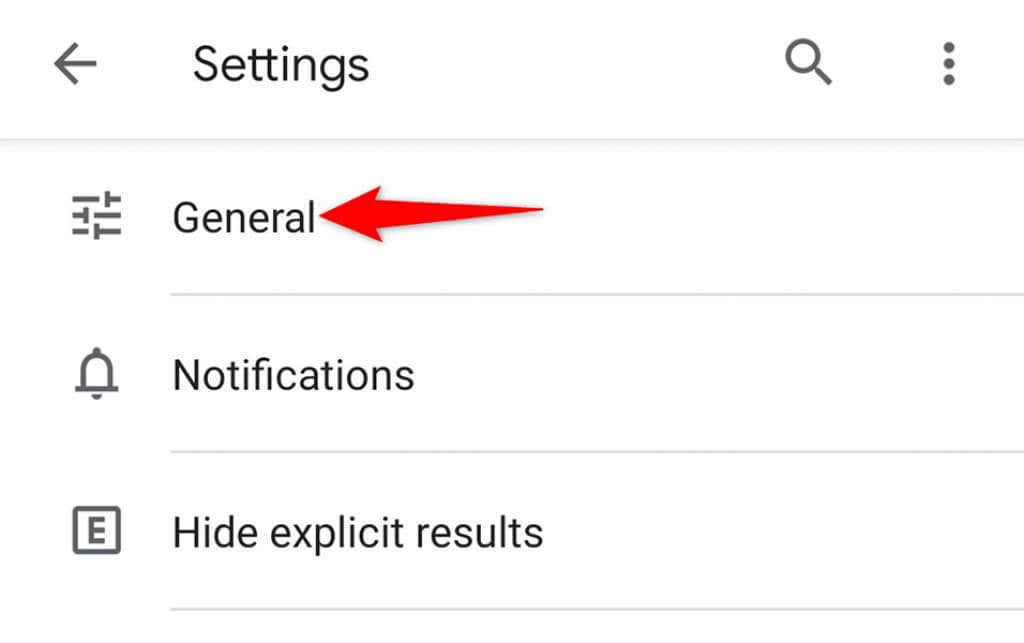 สลับบน ค้นพบตัวเลือก
สลับบน ค้นพบตัวเลือก 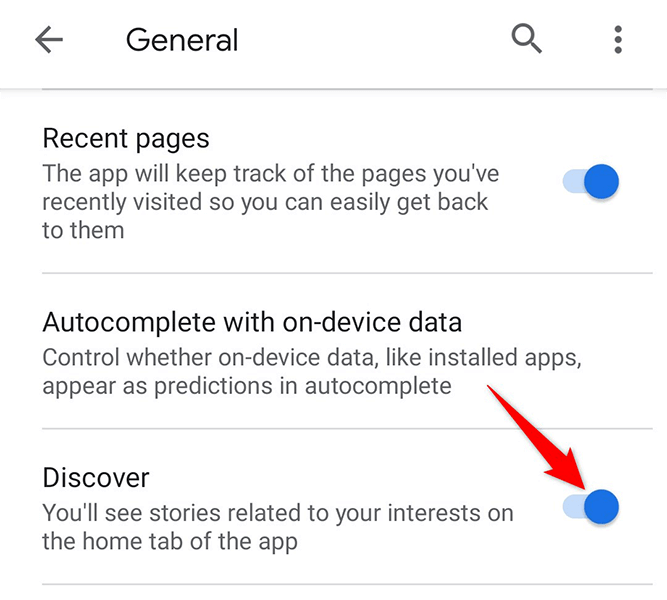 เปิดตัว Google บนโทรศัพท์ของคุณ และคุณควรเห็นฟีด Discover
เปิดตัว Google บนโทรศัพท์ของคุณ และคุณควรเห็นฟีด Discover
ล้างแคชของแอป Google
เป็นที่ทราบกันว่าไฟล์แคชทำให้เกิดปัญหาต่างๆ บนอุปกรณ์ Android ซึ่งอาจเป็นสาเหตุที่ Google Discover ไม่ทำงานบนโทรศัพท์ของคุณ โชคดีที่คุณสามารถล้างไฟล์แคชของแอป Google และแก้ไขปัญหาได้
โปรดทราบว่าการลบแคชไม่ได้ลบข้อมูลส่วนบุคคลของคุณในแอป
เปิดการตั้งค่า
แอป strong> บนโทรศัพท์ของคุณ ไปที่ แอปและการแจ้งเตือน > Google ในการตั้งค่า 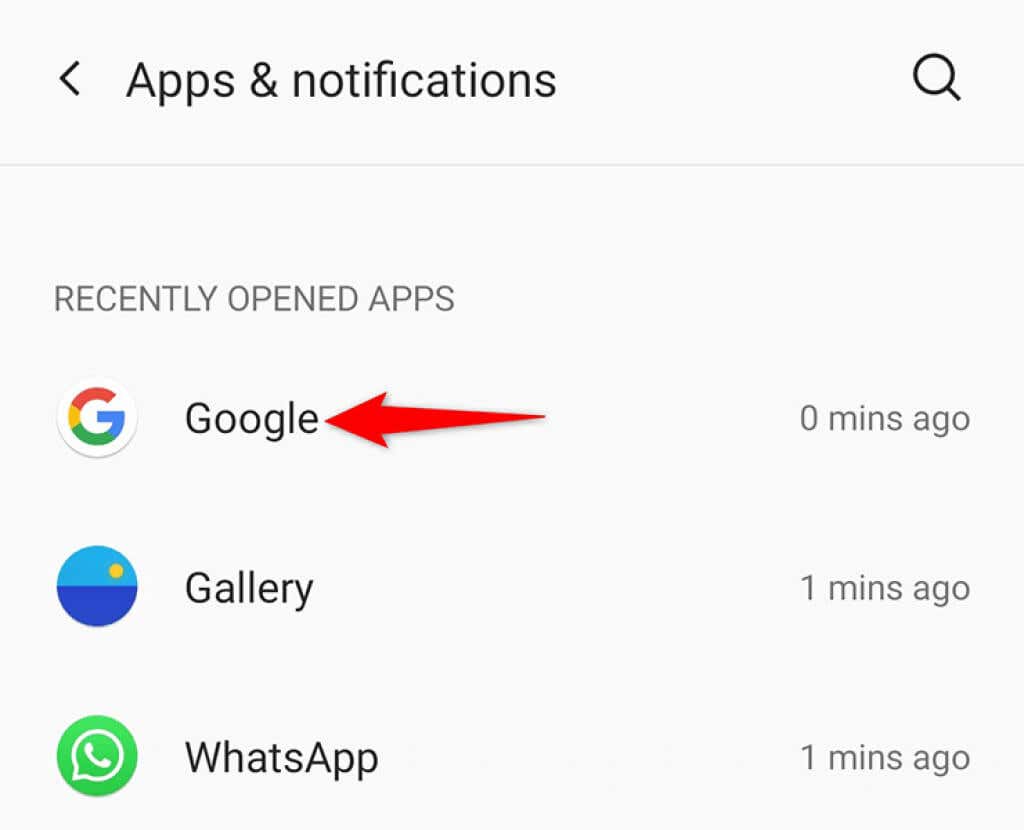 แตะ ที่เก็บข้อมูล & แคช ในหน้าแอป
แตะ ที่เก็บข้อมูล & แคช ในหน้าแอป 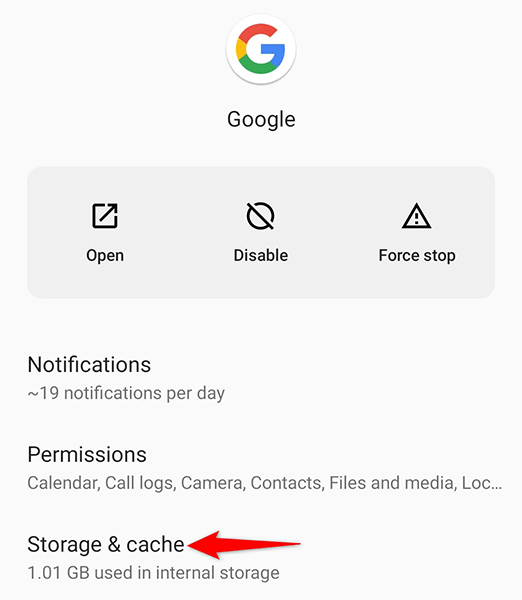 แตะ ล้าง แคช ตัวเลือก
แตะ ล้าง แคช ตัวเลือก 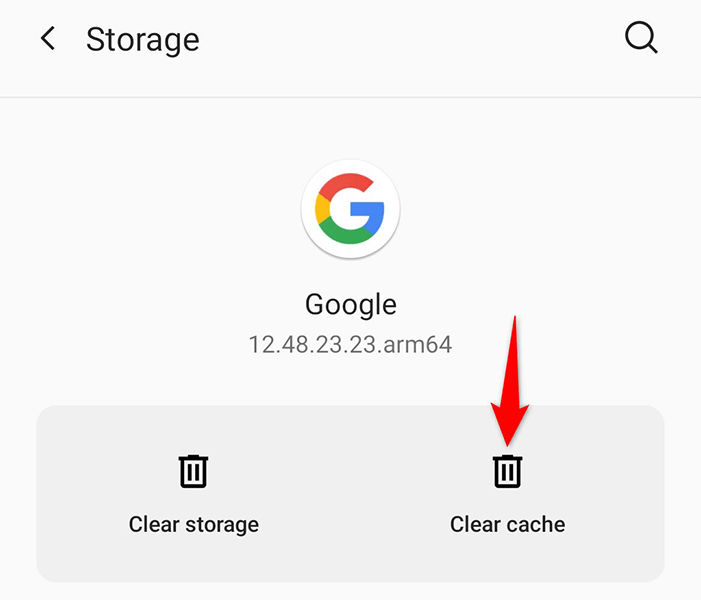 เปิด Google แอปและ Discover จะทำงานตามที่ควรจะเป็น
เปิด Google แอปและ Discover จะทำงานตามที่ควรจะเป็น
ล้างแคชสำหรับบริการ Google Play
แคชสำหรับบริการ Google Play อาจเป็นสาเหตุของปัญหาและทำให้ Discover ไม่ทำงาน ลบแคชนี้ด้วยและดูว่าจะช่วยแก้ปัญหาของคุณได้หรือไม่
อีกครั้ง การดำเนินการนี้จะไม่ลบข้อมูลส่วนบุคคลใดๆ ของคุณ
เปิดแอป การตั้งค่า บนของคุณ โทรศัพท์เข้าถึงหน้าแอปและการแจ้งเตือน > บริการ Google Play ในการตั้งค่า แตะตัวเลือกที่เก็บข้อมูลและแคช 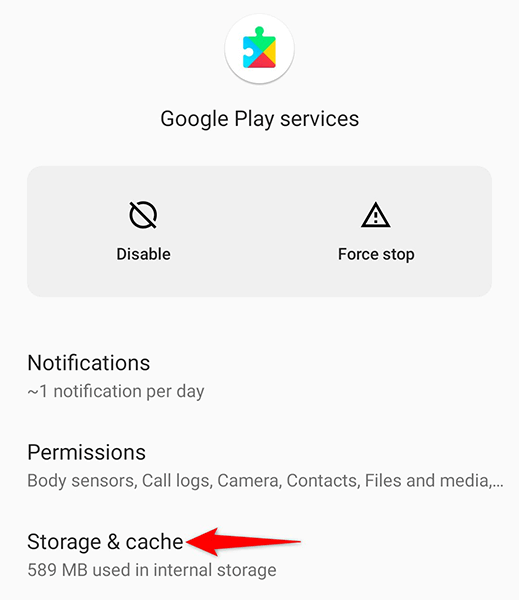 เลือก ล้างแคช เพื่อล้างไฟล์แคชของบริการ
เลือก ล้างแคช เพื่อล้างไฟล์แคชของบริการ 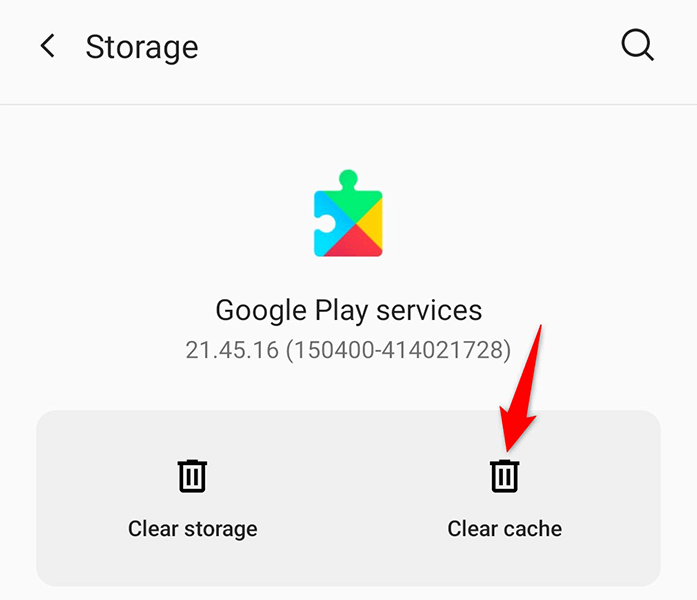 รีสตาร์ทโทรศัพท์ของคุณและ ดูว่า Discover ใช้งานได้หรือไม่
รีสตาร์ทโทรศัพท์ของคุณและ ดูว่า Discover ใช้งานได้หรือไม่
เปิดใช้งานข้อมูลพื้นหลังสำหรับแอป Google
Google Discover ต้องการการเข้าถึงอินเทอร์เน็ตเพื่อดึงข่าวสารล่าสุด หากคุณปิดใช้ข้อมูลแบ็กกราวด์ ฟีดจะอัปเดตไม่ได้ ในการแก้ไขปัญหานี้ ให้เปิดการใช้ข้อมูลแบ็กกราวด์สำหรับ Discover แล้วปัญหาของคุณจะได้รับการแก้ไข
เข้าถึงแอป การตั้งค่า บนโทรศัพท์ของคุณ ไปที่ แอปและการแจ้งเตือน > เมนู Google แตะตัวเลือก ข้อมูลมือถือและ Wi-Fi ในหน้าแอป 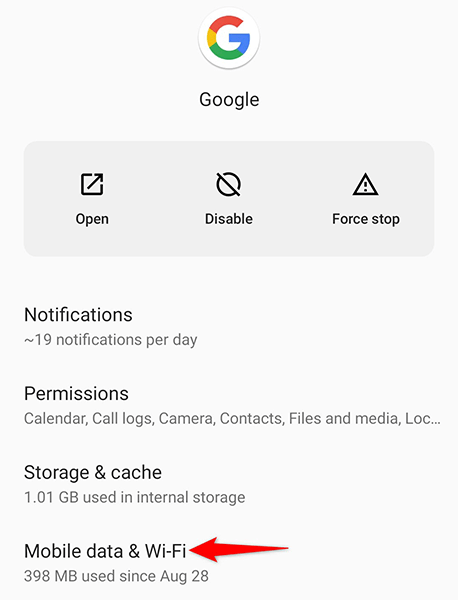 เปิดใช้งาน พื้นหลัง ข้อมูล ตัวเลือกหากปิดใช้งาน
เปิดใช้งาน พื้นหลัง ข้อมูล ตัวเลือกหากปิดใช้งาน 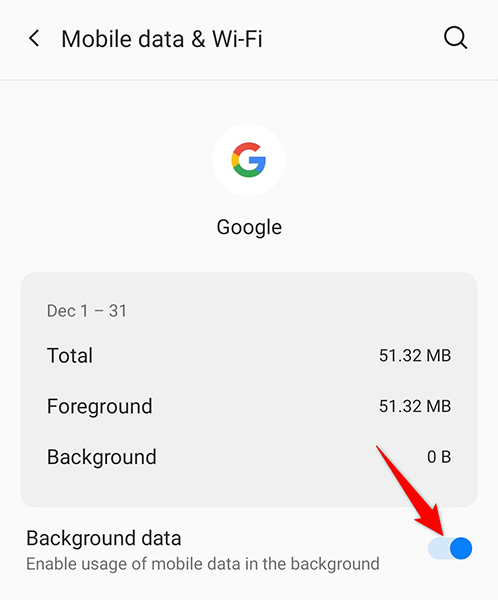 การเข้าถึง Google Discover และควรอัปเดตในขณะนี้
การเข้าถึง Google Discover และควรอัปเดตในขณะนี้
ใช้ Google Discover Feed โดยไม่มีบัญชี
เพื่อแยกแยะความเป็นไปได้ของ บัญชี Google ของคุณ ทำให้เกิดปัญหากับ Discover ให้ใช้ Discover โดยไม่มีบัญชี ซึ่งทำได้ทั้งหมด และเราจะแสดงให้คุณเห็นวิธีการ
เปิดแอป Google บนโทรศัพท์ของคุณ แตะไอคอนโปรไฟล์ของคุณที่มุมบนขวาของแอป 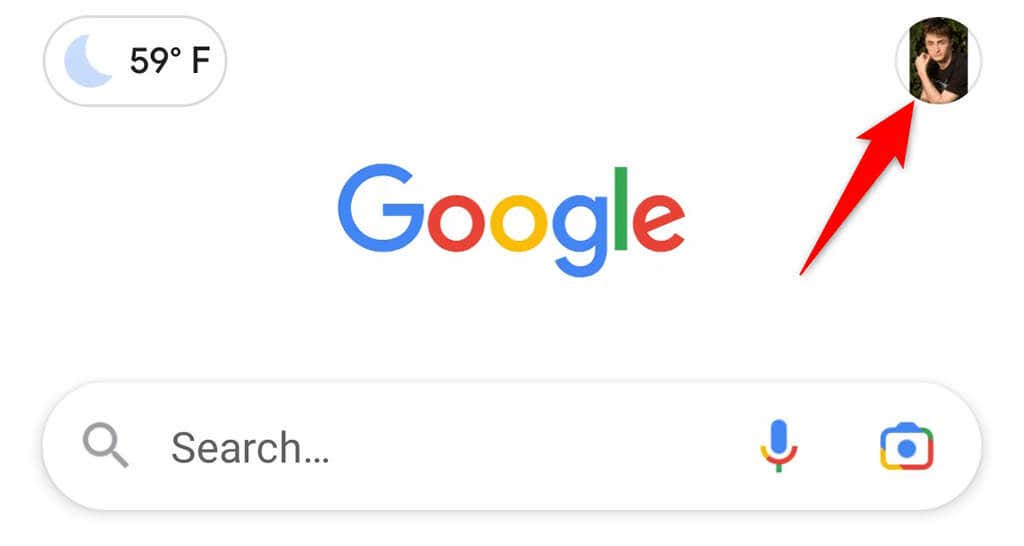 เลือกด้านล่าง-ไอคอนลูกศรถัดจากบัญชีปัจจุบันของคุณ
เลือกด้านล่าง-ไอคอนลูกศรถัดจากบัญชีปัจจุบันของคุณ 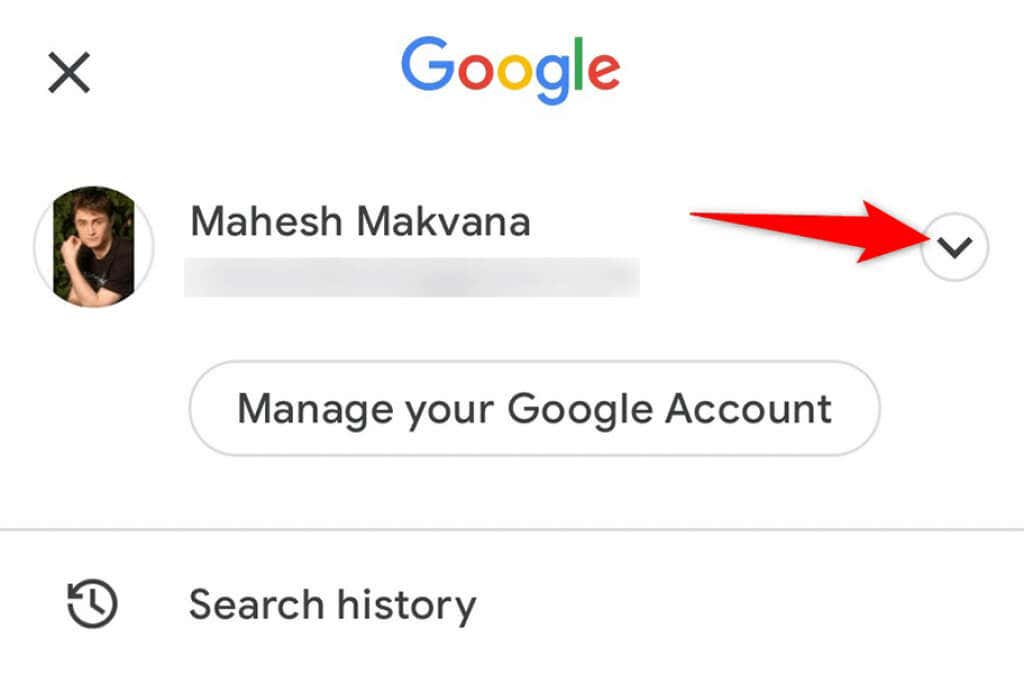 เลือก ใช้โดยไม่ใช้ บัญชี
เลือก ใช้โดยไม่ใช้ บัญชี 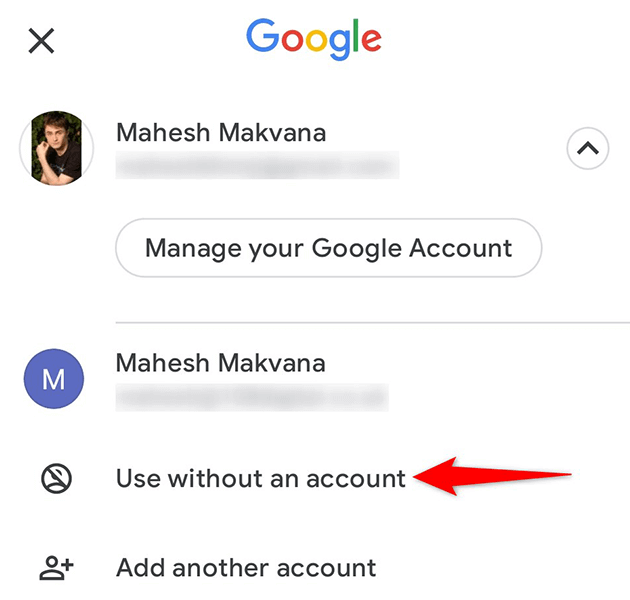 ตรวจสอบว่าฟีด ตอนนี้ทำงาน
ตรวจสอบว่าฟีด ตอนนี้ทำงาน
ถอนการติดตั้งการอัปเดตแอป Google
การอัปเดตแอป Google ที่ผิดพลาดอาจทำให้ Discover ไม่ทำงาน สิ่งที่ดีคือ Android ช่วยให้คุณย้อนกลับการอัปเดตแอปได้ และนั่นคือสิ่งที่คุณสามารถทำได้ด้วยแอป Google
เปิดการตั้งค่าบนโทรศัพท์ของคุณไปที่แอปและการแจ้งเตือน > Google ในการตั้งค่า แตะจุดสามจุดที่มุมบนขวาของหน้าแอป เลือก ถอนการติดตั้งการอัปเดต จากเมนู 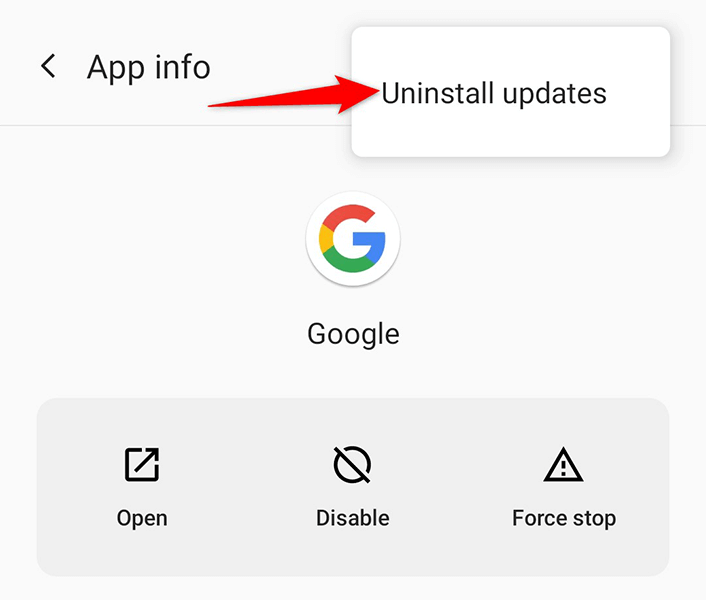 แตะ ตกลง ในพรอมต์ที่เปิดขึ้น
แตะ ตกลง ในพรอมต์ที่เปิดขึ้น 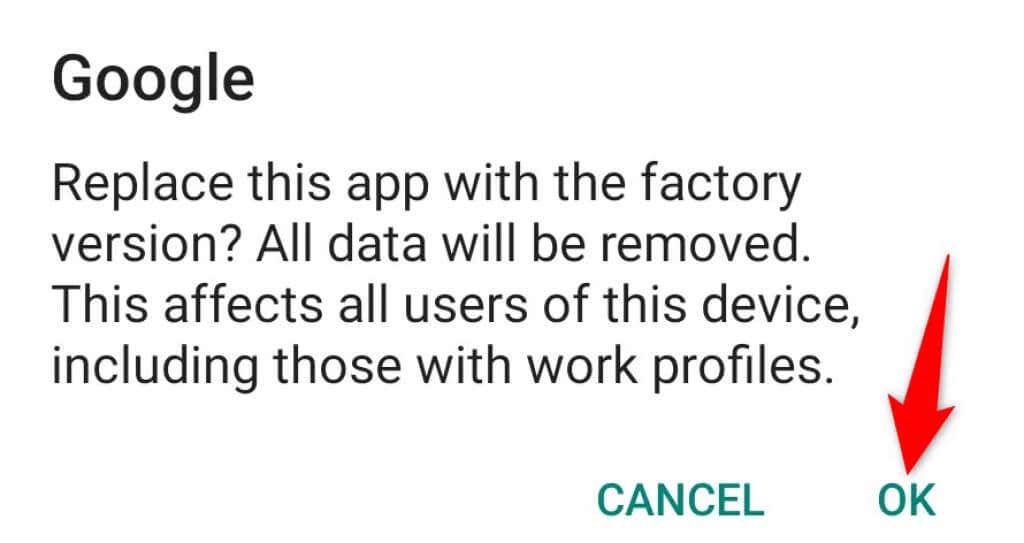 เปิดตัว แอป Google และดูว่าฟีด Discover ใช้งานได้หรือไม่
เปิดตัว แอป Google และดูว่าฟีด Discover ใช้งานได้หรือไม่
อัปเดตแอป Google
หากคุณใช้แอป Google เวอร์ชันเก่าบนโทรศัพท์ นั่นอาจเป็นสาเหตุที่ Discover ไม่ทำงาน อัปเดตแอปในโทรศัพท์ของคุณและดูว่าสามารถแก้ปัญหาได้หรือไม่
เปิด Google Play Store บนโทรศัพท์ของคุณ ค้นหา Google แล้วแตะ Google ในผลการค้นหา ให้แตะปุ่ม อัปเดต เพื่ออัปเดตแอป 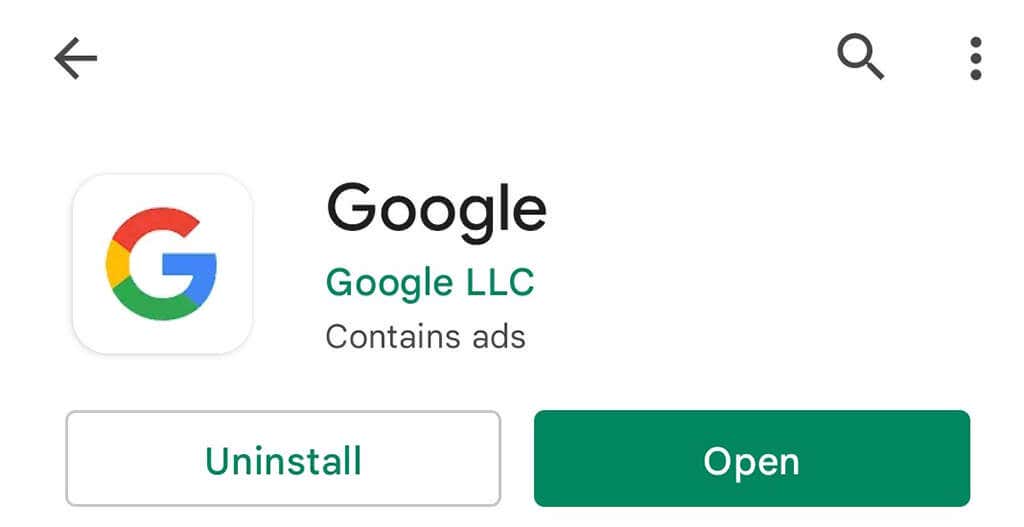 ใช้การปรับปรุงใหม่ แอป Google เพื่อดูฟีด Discover ของคุณ
ใช้การปรับปรุงใหม่ แอป Google เพื่อดูฟีด Discover ของคุณ
รีเซ็ตการตั้งค่าแอป
การรีเซ็ตค่ากำหนดของแอปอาจคุ้มค่าที่จะแก้ไข Google Discover บนโทรศัพท์ Android ของคุณ การทำเช่นนั้นจะไม่ลบแอปของคุณ
เปิดการตั้งค่าบนโทรศัพท์ของคุณ เลื่อนลงจนสุดแล้วแตะระบบ 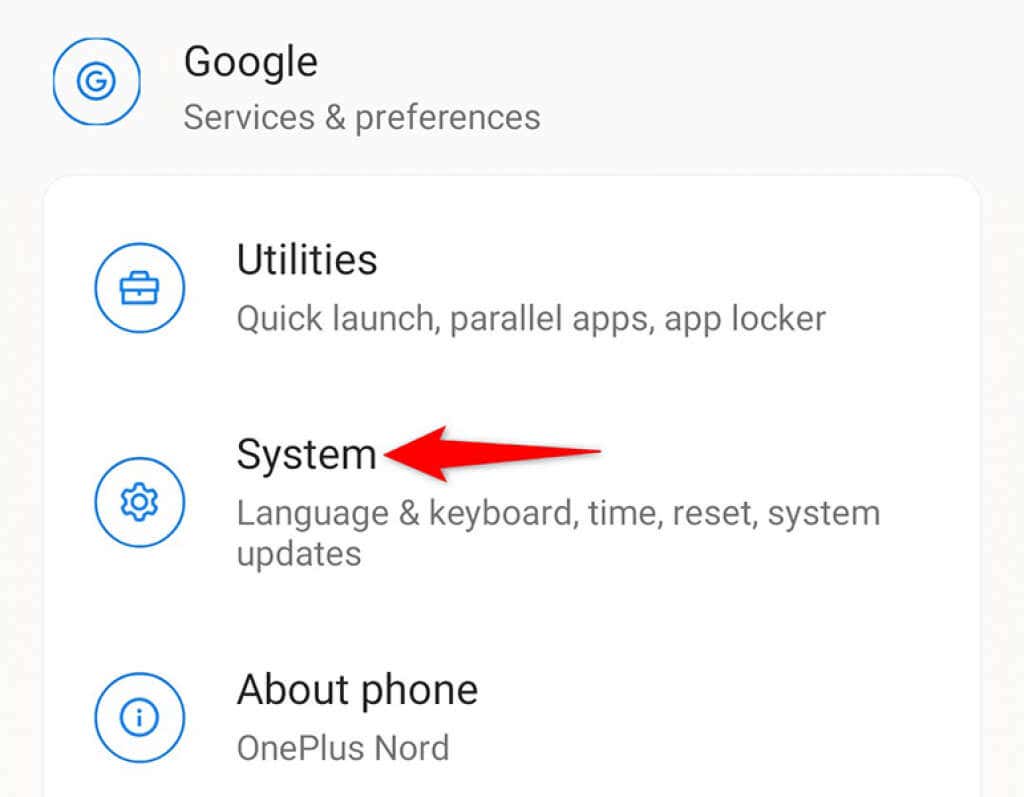 เลือก รีเซ็ตตัวเลือก ในหน้าระบบ
เลือก รีเซ็ตตัวเลือก ในหน้าระบบ 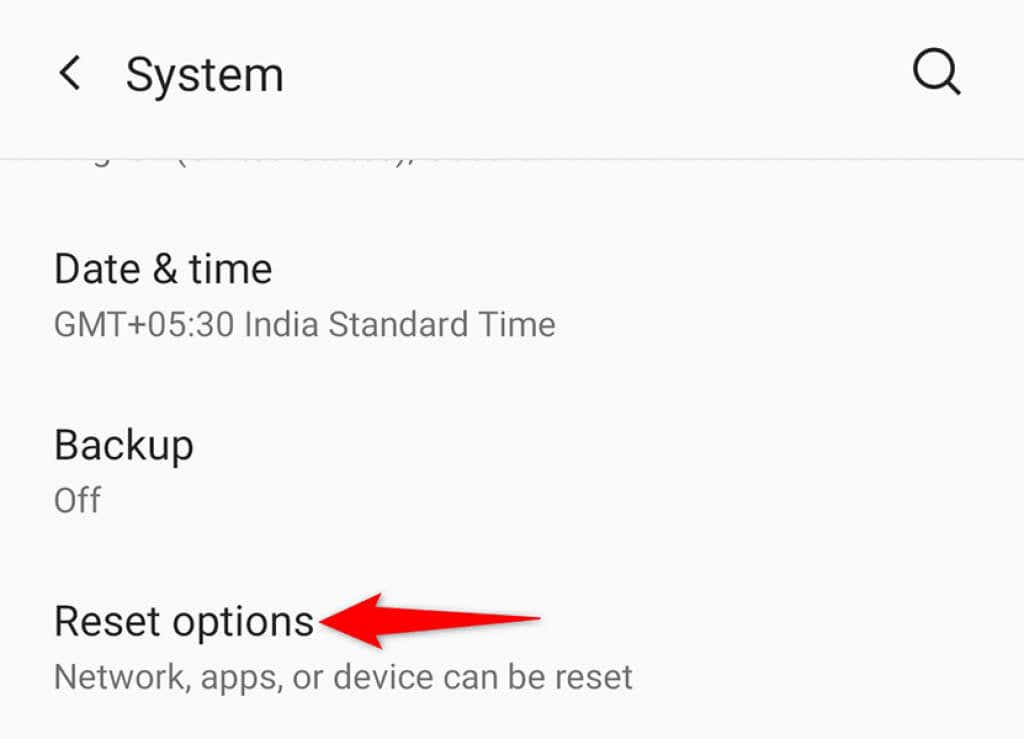 เลือก รีเซ็ต ตัวเลือกการตั้งค่าแอป
เลือก รีเซ็ต ตัวเลือกการตั้งค่าแอป 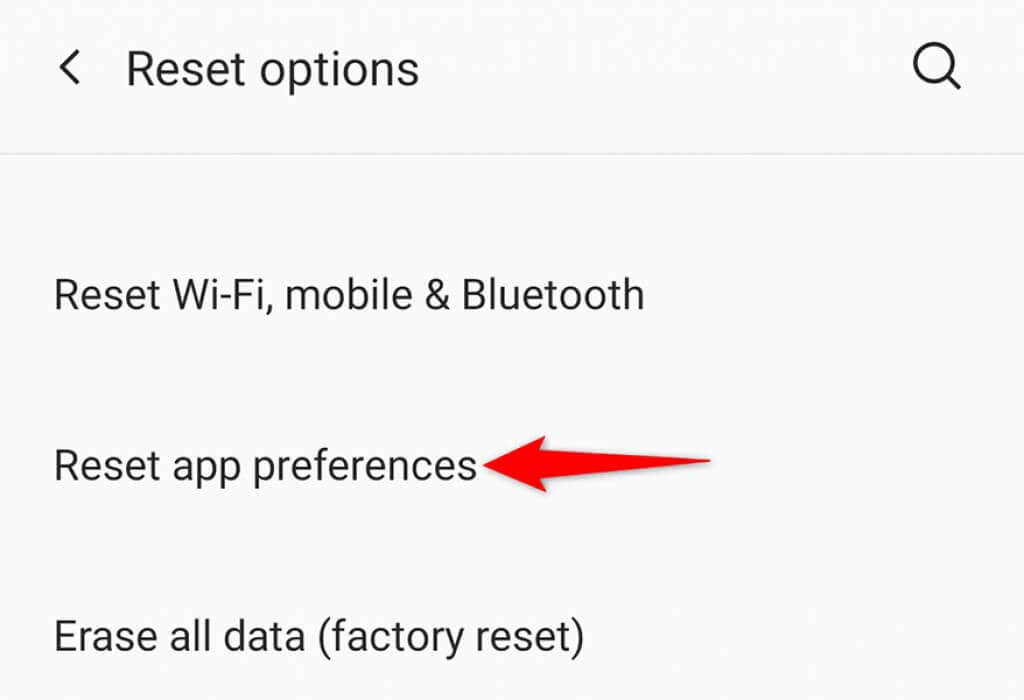 แตะ รีเซ็ตแอปในข้อความแจ้งที่เปิดขึ้น
แตะ รีเซ็ตแอปในข้อความแจ้งที่เปิดขึ้น 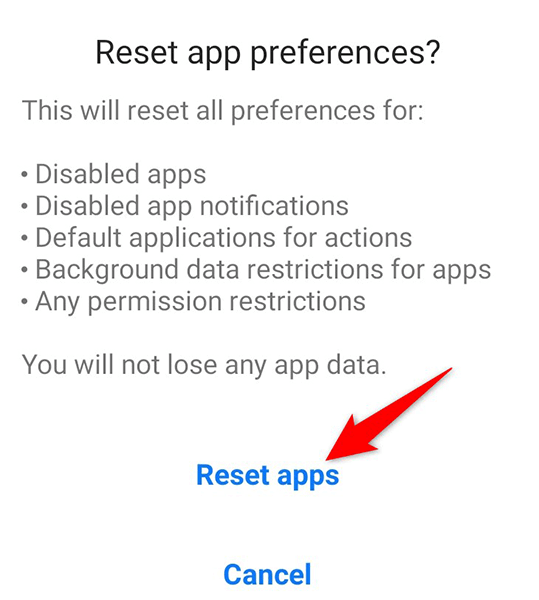 รีบูตโทรศัพท์ของคุณ เปิดใช้ Google Discover และดูว่าใช้งานได้หรือไม่
รีบูตโทรศัพท์ของคุณ เปิดใช้ Google Discover และดูว่าใช้งานได้หรือไม่
แก้ปัญหาและแก้ไขปัญหา Google Discover บน Android
หาก Google Discover เป็นแหล่งที่มาของข่าวหลัก คุณอาจต้องแก้ไขฟีดโดยเร็วที่สุด ด้วยวิธีการข้างต้น คุณจะสามารถรับคำติชมและทำงานบนโทรศัพท์ของคุณได้ในเวลาไม่นาน เราหวังว่าคู่มือนี้จะช่วยคุณได้